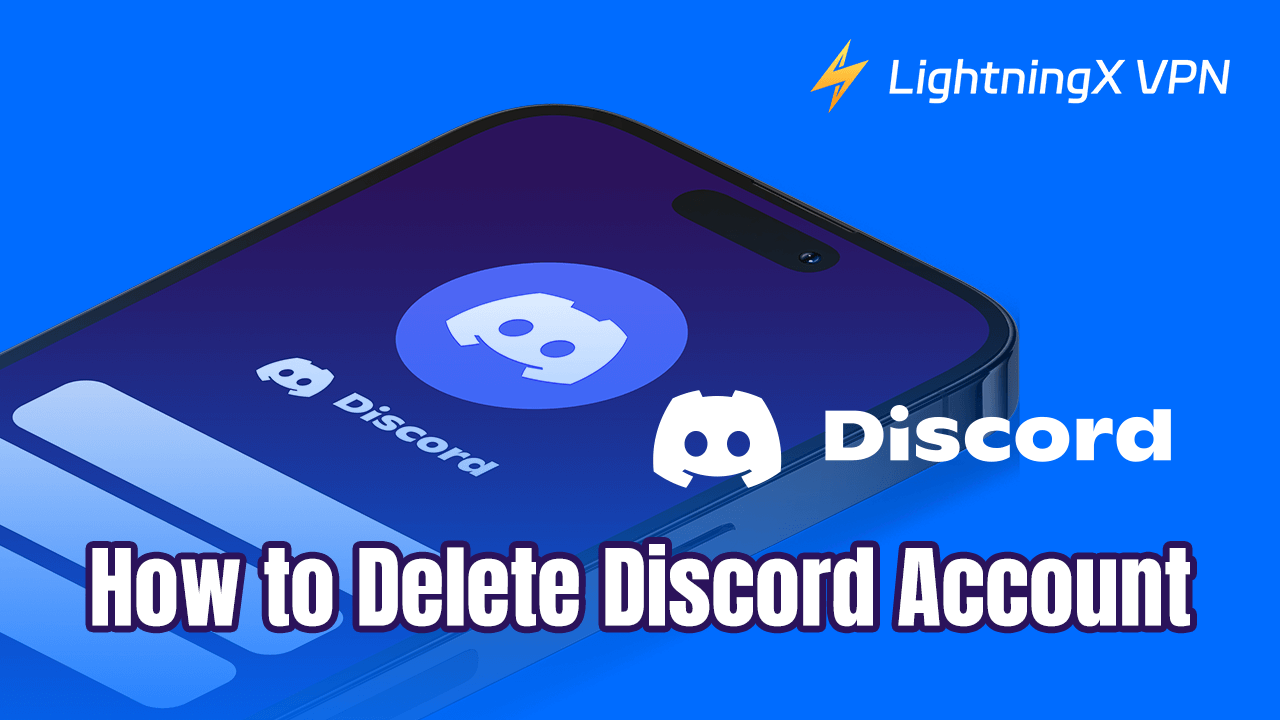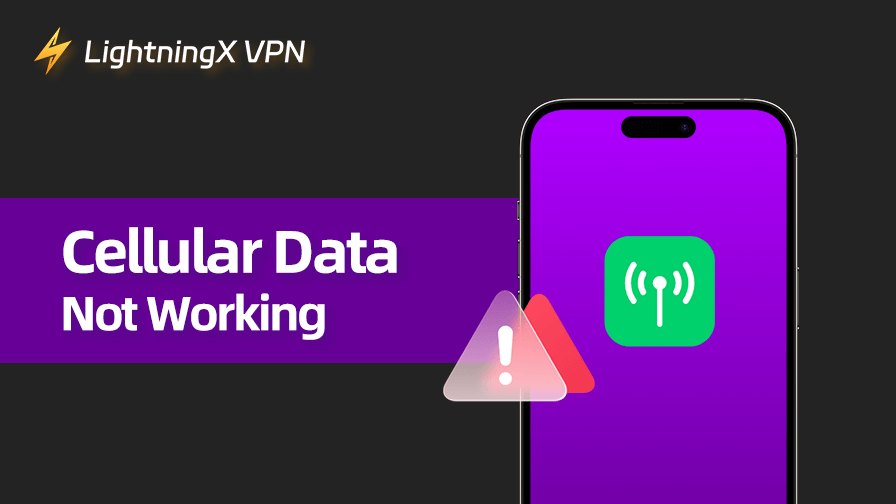Хотите навсегда избавиться от Дискорде? Этот пост описывает, как удалить аккаунт в Дискорде. Независимо от того, хотите ли вы защитить свою конфиденциальность, уменьшить отвлекающие факторы социальных платформ или найти альтернативы, это важное решение.
Кроме того, знание того, как правильно подготовиться перед удалением, может гарантировать безопасность ваших данных и избежать ненужных потерь. Далее следуйте шагам для завершения этого процесса.
Управление вашим аккаунтом Дискорде – два варианта
Удаление аккаунта: Удаление аккаунта Дискорде — это окончательный и необратимый процесс. Это означает, что все данные, связанные с вашим аккаунтом, будут удалены. После удаления другие пользователи не смогут с вами взаимодействовать, и вы также не сможете получить доступ к своему аккаунту.
Деактивация аккаунта: В отличие от удаления, деактивация аккаунта Discord является временной мерой. Обычно ваш аккаунт будет скрыт, и вы не сможете войти в систему или получить доступ к своему профилю. Однако его можно восстановить в любое время, просто войдя в систему снова, при этом данные не будут потеряны.
Как удалить свой аккаунт Дискорде
Если вы решили покинуть платформу Discord и удалить свой аккаунт, ознакомьтесь с этими двумя методами. Вот руководство по удалению аккаунта Discord на компьютере и мобильных устройствах.
Удаление аккаунта Дискорде на компьютере
Дискорд веб позволяет быстро войти в Discord и завершить удаление учетной записи. Вы также можете воспользоваться настольным приложением. Чтобы удалить учетную запись Discord с компьютера, выполните следующие действия.
Шаг 1: Перейдите по адресу https://discord.com/ и выберите опцию «Открыть Discord в браузере». Или, если у вас установлено десктопное приложение, откройте его.
Шаг 2: После того как вы окажетесь в приложении Discord, в нижнем левом углу вы увидите иконку шестеренки — это настройки пользователя. Нажмите на нее.
Шаг 3: Перейдите в раздел «Мой аккаунт». Прокрутите вниз и нажмите кнопку «Удалить аккаунт» в разделе «Удаление аккаунта».
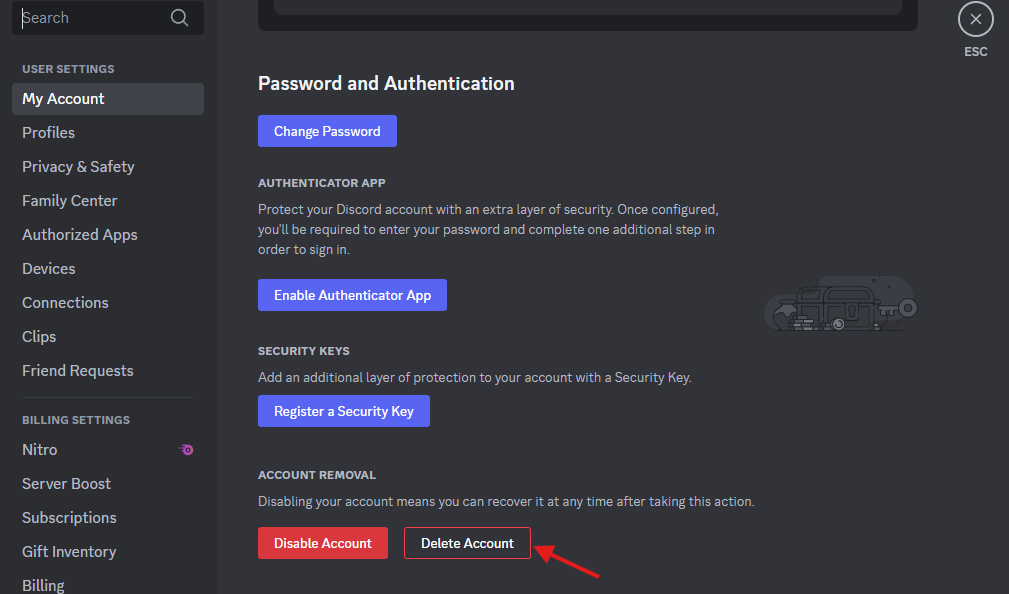
Шаг 4: В появившемся окне введите ваш пароль от Discord, чтобы подтвердить удаление.
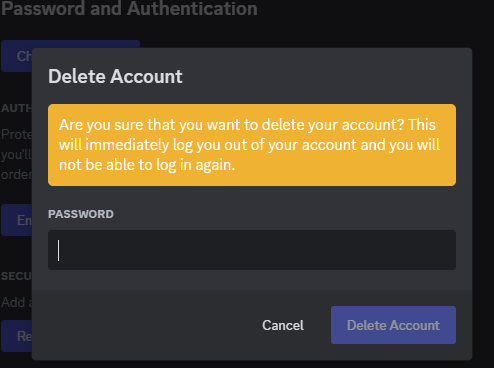
Шаг 5: Нажмите «Удалить аккаунт» еще раз. После этого ваш аккаунт будет удален.
Удаление аккаунта Discord через мобильное устройство
Как удалить аккаунт Discord на мобильном устройстве? Так же, как и процесс удаления на компьютере, вы можете получить доступ к Discord через веб-версию или скачать приложение Discord на своем мобильном устройстве. Независимо от того, какой метод вы выберете, шаги будут одинаковыми.
Шаг 1: Откройте приложение Discord на мобильном устройстве и войдите в свой аккаунт или перейдите по адресу https://discord.com/login.
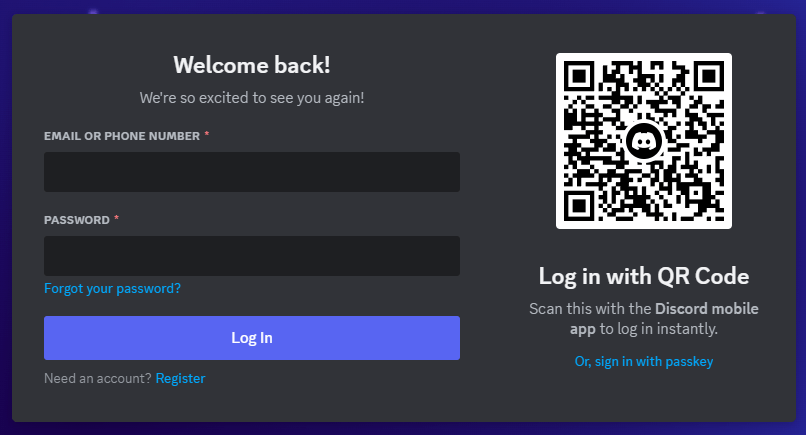
Шаг 2: Нажмите на иконку вашего профиля в нижней части экрана, чтобы открыть меню настроек.
Шаг 3: Выберите «Аккаунт» и нажмите кнопку «Удалить аккаунт».
Шаг 4: Введите правильный пароль. Затем внимательно прочитайте появившееся сообщение и подтвердите, что хотите удалить свой аккаунт.
Если вы активировали приложение для аутентификации или зарегистрировали ключ безопасности, вам может потребоваться ввести код, полученный от этих приложений, чтобы продолжить удаление.
Совет:
Беспокоитесь, что ваш аккаунт Discord может быть отслежен? LightningX VPN предлагает мощные технологии шифрования, добавляя дополнительный уровень безопасности для ваших данных. Также этот VPN не имеет ограничений по пропускной способности, позволяя вам играть и наслаждаться потоковыми сервисами с высокой скоростью и без задержек.
Как деактивировать аккаунт Discord
Если вы не уверены, что хотите покинуть Discord навсегда, деактивация аккаунта вместо его удаления — более разумный выбор. Этот вариант сохраняет все данные и настройки, позволяя временно приостановить использование Discord. Вот как это сделать.
- Откройте приложение Discord / Discord Web.
- Перейдите в меню «Настройки пользователя» (иконка шестеренки в нижнем левом углу).
- В разделе «Мой аккаунт» нажмите «Деактивировать аккаунт».
- Введите ваш пароль для аутентификации и завершите процесс деактивации.
Что нужно сделать перед удалением аккаунта Discord?
В общем, удаление аккаунта Discord — это необратимая операция. Поэтому мы перечислили некоторые важные моменты, которые необходимо учесть, чтобы избежать ненужных проблем.
Резервное копирование данных: Удаление означает, что все чаты, файлы, серверы и информация, связанные с вашим аккаунтом, будут удалены. Поэтому сохраните их вручную перед удалением.
Управление правами на сервер: Если вы являетесь владельцем сервера, удаление аккаунта Discord также приведет к удалению сервера. Для лучшего управления вы можете выбрать удалить сервер или передать права владельца другому пользователю.
Отвязка связанных аккаунтов: Проверьте, связан ли ваш аккаунт Discord с другими платформами (например, Twitch и Steam). Если да, желательно сначала отсоединить эти аккаунты. Удаление аккаунта может прервать эти связи и повлиять на нормальное использование других платформ.
Отмена активных подписок: Чтобы избежать дополнительных платежей после удаления аккаунта, рекомендуется заранее отменить подписки. Например, Discord Nitro или другие платные услуги. Вот как это сделать.
- Нажмите на иконку настроек пользователя.
- Перейдите в раздел «Подписки» в левом меню.
- Нажмите «Отменить», чтобы прекратить подписку на Nitro или Nitro Basic.
Восстановление аккаунта Discord — вариант после удаления аккаунта
Теперь, когда вы узнали, как удалить свой аккаунт Discord, помимо того, что удаление — это быстро и просто, вы можете изменить свое решение. Или кто-то может случайно удалить свой аккаунт. К счастью, Discord предоставляет 14-дневный льготный период. Это значит, что вы сможете восстановить свой аккаунт, просто войдя в Discord.
Таким образом, у вас будет возможность вернуться в Discord. В противном случае вам следует выбрать деактивацию аккаунта вместо его удаления.
Как удалить аккаунт Discord — часто задаваемые вопросы
В: Сколько времени занимает удаление аккаунта Discord?
О: Удаление аккаунта Discord обычно занимает 14 дней. Если на вашем аккаунте нет активности, такой как подписки или проблемы с правами на сервер, удаление может быть завершено быстрее.
В: Что видят другие пользователи, когда вы удаляете свой аккаунт Discord?
О: Ваш профиль или имя пользователя могут отображаться как «Удаленный аккаунт» или аналогичное сообщение. Также вы исчезнете из всех серверов и списков друзей.
В: Как узнать, что кто-то удалил свой аккаунт Discord?
О: Самый очевидный знак — это то, что их профиль не будет кликабельным. Информация останется, но профильная картинка исчезнет. Человек может исчезнуть или отображаться как «Удаленный пользователь» в списке участников сервера.
В: Что произойдет с серверами Discord, которые вы владеете, если вы удалите свой аккаунт?
О: После удаления аккаунта Discord по-прежнему сохраняет и отображает контент, которым вы делились с другими пользователями. Однако вы потеряете право владения сервером. Кроме того, это право может быть передано другому участнику сервера.
Заключение
В этой статье мы объяснили, как удалить аккаунт Discord на компьютере и мобильных устройствах. Мы также представили другой способ остановить использование Discord, который заключается в деактивации. Помните, что удаление аккаунта — это окончательное решение только в том случае, если вы уверены, что больше не хотите использовать сервисы Discord.